Page 65 of 149

Hudba Bluetooth65
zariadenie. Zoznam zariadení
zobrazuje zvukové zariadenia, ktoré už boli spárované.
Zvoľte požadované zariadenie zo
zoznamu a potom potvrďte stlačením otočného regulátora OK. Správa na
displeji potvrdí pripojenie.
Odpojenie zvukového zariadenia
Pre odpojenie zvukového zariadenia
od informačného systému, stlačte
tlačidlo TEL (alebo tlačidlo SETUP) a
zvoľte Bluetooth connection
(Spojenie Bluetooth) . Zvoľte
požadované zariadenie zo zoznamu zariadení, potom zvoľte Disconnect
the device (Odpojiť zariadenie)
otočením a stlačením otočného
regulátora OK. Správa na displeji
potvrdí odpojenie.
Vypnutie zvukového zariadenia alebo deaktivácia funkcie Blueetooth na
zvukovom zariadení tiež odpája
zariadenie od Informačného
systému.Zrušenie spárovania externého
zvukového zariadenia s Informačným systémom
Ak je zoznam spárovaných
zvukových zariadení plný, nové
zariadenie sa môže párovať až po
zrušení spárovania niektorého
existujúceho zariadenia.
Ak chcete zrušiť spárovanie, napr.
vymazať zvukové zariadenie z
pamäte systému, stlačte tlačidlo TEL
a zvoľte Vymazať zariadenie . Zvoľte
želané zvukové zariadenie zo
zoznamu a stlačte otočný regulátor
OK , aby ste potvrdili vymazanie pri
vyzvaní.
Ovládanie pomocou Informačného
systému
Ak je zariadenie spárované a
pripojené bezdrôtovo, prehrávanie sa spustí automaticky.
Zvukové zariadenie sa môže potom
obsluhovať cez funkcie tlačidiel
Informačného systému, otočný
gombík a ponuky displeja.Rozsah dostupných funkcií, ktoré sa
môžu obsluhovať cez Informačný
systém, závisí od typu zvukového
prehrávača.
Obsluha zvukového zariadenia, keď
je pripojené bezdrôtovo, je podobná
ako obsluha prehrávača CD 3 54.
CD35 BT USB - Prehrávanie
hudby cez Bluetooth
Spojenie Bluetooth
Musí sa nastaviť pripojenie medzi zvukovým zariadením a Informačným
systémom cez Bluetooth, t. j.
zariadenie sa pre použitím musí
spárovať s vozidlom.
Pozrite si časť (CD35 BT USB)
„Pripojenie Bluetooth“ v časti
„Telefón“ 3 126.
■ Spárovaných a v zozname zariadení uložených môže byťnajviac 5 zvukových zariadení, ale
súčasne sa môže pripojiť iba jedno.
Page 66 of 149

66Hudba Bluetooth
■ Ak má zariadenie aj zvukovýprehrávač, aj telefónne funkcie,
jedna alebo obe funkcie sa môžu
spárovať. Párovanie mobilného
telefónu 3 124.
■ Funkcie telefónu zostávajú aktívne počas používania zvukového
prehrávača a prehrávanie bude
počas používania telefónu
prerušené.
Párovanie externého zvukového
zariadenia s Informačným systémom
Pre spárovanie zvukového
zariadenia stlačte tlačidlo
SETUP / TEXT a zvoľte Bluetooth
connection (Spojenie Bluetooth) .
Zvoľte prázdne miesto otáčaním
centrálneho otočného regulátora a
stlačte otočný regulátor, čím sa
zobrazí ďalšia ponuka.
Vyberte Spárovať zariadenie
otáčaním a stlačením gombíka,
potom na zvukovom zariadení
vyhľadajte príslušenstvo Bluetooth v
blízkosti zariadenia.Vyberte možnosť My_Radio (napr.
názov systému) zo zoznamu v
zvukovom zariadení, potom na
klávesnici zvukového zariadenia
zadajte párovací kód zobrazený na
obrazovke informačného systému.
Poznámky
Ak zvukové zariadenie nemá
obrazovku, zadajte predvolený kód
pre párovanie na zariadení a potom na informačnom systéme. Pozrite siprevádzkové pokyny pre tento
predvolený párovací kód audio
zariadenia, zvyčajne 0000. V
závislosti od zariadenia môže byť potrebné zadať párovací kód v
opačnom poradí, napr. najprv na
informačnom systéme.
Ak párovanie zlyhá, zobrazí sa
správa Párovanie zlyhalo . V prípade
potreby postup zopakujte.
Keď sa párovanie ukončí, zobrazí sa
správa potvrdenia a nasleduje názov
spárovaného zvukového zariadenia
na displeji informačného systému.Poznámky
Keď je aktívne pripojenie Bluetooth,
ovládanie zvukového zariadenia cez
Informačný systém bude vybíjať
batériu zvukového zariadenia oveľa
rýchlejšie.
Pripojenie zvukového zariadenia
Zvukové zariadenia sa automaticky
pripoja k informačnému systému po
dokončení procesu párovania.
Ak chcete pripojiť akékoľvek zvukové
zariadenie po tom, ako bolo
vykonané spárovanie, alebo sa
chcete pripojiť k inému spárovanému
zariadeniu, ako je aktuálne, stlačte
tlačidlo SETUP / TEXT a zvoľte
Bluetooth connection (Spojenie
Bluetooth) (alebo stlačte tlačidlo TEL,
keď nie je pripojené žiadne
zariadenie). Zoznam zariadení
zobrazuje zvukové zariadenia, ktoré
už boli spárované.
Zvoľte požadované zariadenie zo
zoznamu a potom potvrďte stlačením centrálneho otočného regulátora.
Správa na displeji potvrdí pripojenie.
Page 67 of 149

Hudba Bluetooth67
Odpojenie zvukového zariadenia
Ak chcete odpojiť zvukové zariadenie
od Informačného systému, vyberte
želané zariadenie z ponuky Bluetooth
connection (Spojenie Bluetooth) a
otáčaním a stlačením otočného
regulátora zvoľte Disconnect the
device (Odpojiť zariadenie) . Správa
na displeji potvrdí odpojenie.
Vypnutie zvukového zariadenia alebo deaktivácia funkcie Blueetooth na
zvukovom zariadení tiež odpája
zariadenie od Informačného
systému.
Zrušenie spárovania externého
zvukového zariadenia s Informačným systémom
Ak je zoznam spárovaných
zvukových zariadení plný, nové
zariadenie sa môže párovať až po
zrušení spárovania niektorého
existujúceho zariadenia.
Ak chcete zrušiť spárovanie, napr.
vymazať zvukové zariadenie z
pamäte systému, stlačte tlačidlo
SETUP / TEXT a zvoľte Bluetooth
connection (Spojenie Bluetooth) .Vyberte želané zvukové zariadenie
zo zoznamu, stlačte centrálny otočný
regulátor a zvoľte Vymazať.
Ovládanie pomocou Informačného
systému
Ak je zariadenie spárované a
pripojené bezdrôtovo, prehrávanie sa
spustí automaticky.
Zvukové zariadenie sa môže potom
obsluhovať cez funkcie tlačidiel
Informačného systému, otočný
gombík a ponuky displeja.
Rozsah dostupných funkcií, ktoré sa
môžu obsluhovať cez Informačný
systém, závisí od typu zvukového
prehrávača.
Obsluha zvukového zariadenia, keď
je pripojené bezdrôtovo, je podobná
ako obsluha prehrávača CD 3 54.NAVI 50 - Prehrávanie hudby
cez Bluetooth
Spojenie Bluetooth
Musí sa nastaviť pripojenie medzi
zvukovým zariadením a Informačným
systémom cez Bluetooth, t. j.
zariadenie sa pre použitím musí
spárovať s vozidlom.
Pozrite si časť (NAVI 50) „Pripojenie
Bluetooth“ v časti „Telefón“ 3 126.
■ Spárovaných a v zozname zariadení uložených môže byťnajviac 8 zvukových zariadení, ale
súčasne sa môže pripojiť iba jedno.
■ Ak má zariadenie aj zvukový prehrávač, aj telefónne funkcie,
obidve funkcie sa spárujú.
Párovanie mobilného telefónu
3 124.
■ Funkcie telefónu zostávajú aktívne počas používania zvukového
prehrávača a prehrávanie bude
počas používania telefónu
prerušené.
Page 68 of 149

68Hudba Bluetooth
Párovanie externého zvukového
zariadenia s Informačným systémom
Ak chcete párovať audio zariadenie,
stlačte tlačidlo Domov ;, potom
tlačidlo NASTAVENIA na obrazovke
displeja.
Vyberte položku Bluetooth a potom
položku Vyhľadať zariadenia
Bluetooth alebo Autorizácia
externého zariadenia .
Na zvukovom zariadení vyhľadajte
vybavenie Bluetooth v blízkosti
zariadenia.
Vyberte možnosť MEDIA-NAV (t.j.
názov informačného systému) zo
zoznamu v audio zariadení, potom (v
prípade potreby) na klávesnici audio
zariadenia zadajte párovací kód
zobrazený na obrazovke displeja
informačného systému.
Predvolený párovací kód je 0000. Ak
chcete tento párovací kód zmeniť
pred začatím procesu párovania,
vyberte položku Zmeniť prístupový
kľúč .Poznámky
Ak zvukové zariadenie nemá
obrazovku, zadajte predvolený kód
pre párovanie na zariadení a potom
na informačnom systéme. Pozrite si
prevádzkové pokyny pre tento
predvolený párovací kód audio
zariadenia, zvyčajne 0000. V
závislosti od zariadenia môže byť
potrebné zadať párovací kód v
opačnom poradí, napr. najprv na
informačnom systéme.
Ak párovanie zlyhá, v prípade potreby postup zopakujte.
Poznámky
Keď je aktívne pripojenie Bluetooth,
ovládanie zvukového zariadenia cez
Informačný systém bude vybíjať
batériu zvukového zariadenia oveľa
rýchlejšie.
Pripojenie zvukového zariadenia
Zvukové zariadenia sa automaticky
pripoja k informačnému systému po
dokončení procesu párovania.Ak chcete zmeniť pripojené audio
zariadenie, stlačte tlačidlo Domov ;,
potom tlačidlo NASTAVENIA na
obrazovke displeja.
Potom vyberte položku Bluetooth a
následne položku Zobrazenie
zoznamu zariadení Bluetooth .
Zoznam zariadení zobrazuje zvukové
zariadenia, ktoré už boli spárované.
Zvoľte požadované audio zariadenie
zo zoznamu a potom potvrďte
stlačením tlačidla OK.
Odpojenie zvukového zariadenia
Vypnutie audio zariadenia alebo deaktivácia funkcie Blueetooth na
audio zariadení odpojí zariadenie od
Informačného systému.
Zrušenie spárovania externého
zvukového zariadenia s Informačným systémom
Ak je zoznam spárovaných
zvukových zariadení plný, nové
zariadenie sa môže párovať až po
zrušení spárovania niektorého
existujúceho zariadenia.
Page 69 of 149

Hudba Bluetooth69
Ak chcete zrušiť párovanie, teda
odstrániť audio zariadenie z pamäte
systému, stlačte tlačidlo Domov ; a
potom položku NASTAVENIA na
obrazovke displeja.
Vyberte položku Bluetooth a potom
položku Zobraziť zoznam zariadení
Bluetooth .
Zo zoznamu vyberte požadované
audio zariadenie a stlačením položky ë odstráňte zariadenie. V prípade
potreby môžete zo zoznamu
odstrániť všetky zariadenia v
zozname stlačením položky
Možnosti a následným stlačením
položky Odstrániť všetko .
Odstránenie potvrďte stlačením
tlačidla OK.
Ovládanie pomocou Informačného systému
Ak je zariadenie spárované a
pripojené bezdrôtovo, prehrávanie sa
spustí automaticky.
Audio zariadenie môžete následne
obsluhovať pomocou možností
displeja informačného systému.Rozsah dostupných funkcií, ktoré sa
môžu obsluhovať cez Informačný
systém, závisí od typu zvukového
prehrávača.
Obsluhu audio zariadenia pri
bezdrôtovom pripojení si pozrite v
časti (NAVI 50) „Prehrávanie
uložených audio súborov“ v časti
„Port USB“ 3 60.
NAVI 80 - Prehrávanie hudby
cez Bluetooth
Spojenie Bluetooth
Musí sa nastaviť pripojenie medzi
zvukovým zariadením a Informačným
systémom cez Bluetooth, t. j.
zariadenie sa pre použitím musí
spárovať s vozidlom.
■ Počet audio zariadení, ktoré možno
spárovať a uložiť do zoznamu
zariadení, je obmedzený a súčasne sa môžete pripojiť len k jednémuzariadeniu.■ Ak má zariadenie aj zvukový prehrávač, aj telefónne funkcie,
obidve funkcie sa spárujú.
Párovanie mobilného telefónu
3 124.
■ Funkcie telefónu zostávajú aktívne počas používania zvukového
prehrávača a prehrávanie bude
počas používania telefónu
prerušené.
Párovanie externého zvukového
zariadenia s Informačným systémom
Na domovskej stránke stlačte tlačidlo PONUKA a potom položku
Multimédiá a položku Nastavenia na
obrazovke displeja.
Vyberte položku Médiá, aby ste
získali prístup k ponuke nastavení
médií, potom vyberte možnosť
„Konfigurovať pripojenie Bluetooth“.
Proces párovania je podobný ako pri párovaní s mobilným telefónom.
Pozrite si časť (NAVI 80) „Pripojenie
Bluetooth“ v časti „Telefón“ 3 126.
Page 70 of 149

70Hudba Bluetooth
Pripojenie zvukového zariadenia
Zvukové zariadenia sa automaticky
pripoja k informačnému systému po
dokončení procesu párovania.
Kedykoľvek zmeňte zdroj zvuku na
režim Bluetooth, aby ste mohli
prehrávať súbory z pripojeného
zariadenia Bluetooth.
Na domovskej stránke stlačte tlačidlo
PONUKA a potom položku
Multimédiá a položku Médiá na
obrazovke displeja.
Stlačte tlačidlo < (aby sa otvorila
kontextová ponuka) a výberom
položky Pripojenie Bluetooth zmeňte
zdroj zvuku na Bluetooth.
Odpojenie zvukového zariadenia
Vypnutie audio zariadenia alebo
deaktivácia funkcie Blueetooth na
audio zariadení odpojí zariadenie od
Informačného systému.
Zrušenie spárovania externého
zvukového zariadenia s Informačným
systémom
Ak chcete spárovanie zrušiť, teda odstrániť zariadenie zo systémovej
pamäti:Na domovskej stránke stlačte tlačidlo PONUKA a potom položku
Multimédiá a položku Nastavenia na
obrazovke displeja.
Vyberte položku Médiá, aby ste
získali prístup k ponuke nastavení
médií, potom vyberte možnosť
„Konfigurovať pripojenie Bluetooth“.
Proces zrušenia spárovania je
podobný ako pri párovaní s mobilným
telefónom. Pozrite si časť (NAVI 80)
„Pripojenie Bluetooth“ v časti
„Telefón“ 3 126.
Ovládanie pomocou Informačného systému
Ak je zariadenie spárované a
pripojené bezdrôtovo, prehrávanie
zvuku sa môže spustiť automaticky.
Audio zariadenie môžete následne
obsluhovať pomocou možností
displeja informačného systému.
Rozsah dostupných funkcií, ktoré sa
môžu obsluhovať cez Informačný
systém, závisí od typu zvukového
prehrávača.Obsluhu audio zariadenia pri
bezdrôtovom pripojení si pozrite v
časti (NAVI 80) „Prehrávanie
uložených audio súborov“ v časti
„Port USB“ 3 60.
Page 71 of 149

Externé zariadenia71Externé zariadeniaZobrazovanie obrázkov...............71
Prehrávanie videa ........................71Zobrazovanie obrázkov
NAVI 80 – Zobrazenie snímok
Ak chcete prejsť do ponuky Obrázky
z domovskej stránky, stlačte tlačidlo
PONUKA a potom položku
Multimédiá a položku Obrázky na
obrazovke displeja.
Vyberte pripojené zdrojové
zariadenie (napr. kartu SD,
zariadenie USB), aby ste získali
prístup k jednotlivým fotografiám
alebo prehrali prezentáciu všetkých
kompatibilných fotografií v zariadení.
Na displeji sa zobrazujú nasledujúce možnosti:
■ N alebo O: Prechod na
predchádzajúcu/nasledujúcu
fotografiu
■ Miniatúry : Prepínanie medzi
zobrazením na celú obrazovku a zmenšeným zobrazením
■ Nový výber : Výber inej fotografie z
pripojeného zdrojového zariadenia
■ <: Otvorenie kontextovej ponuky;
zmena zdrojového zariadeniaalebo prístup k nastaveniam
fotografie.
Počas prezerania fotografií/
prezentácie môžete pomocou
kontextovej ponuky nastaviť aj úroveň priblíženia a zobraziť všetky fotografie vo formáte miniatúr.
Nastavenia fotografií – pozrite si časť (NAVI 80) „Systémové nastavenia“
3 36.
Prehrávanie videa NAVI 80 - Prehrávanie videa
Ak chcete prejsť do ponuky „Videá“ z
domovskej stránky, stlačte tlačidlo
PONUKA a potom položku
Multimédiá a položku Videá na
obrazovke displeja.
Vyberte pripojené zdrojové
zariadenie (napr. kartu SD,
zariadenie USB), aby ste získali
prístup k jednotlivým alebo všetkým
kompatibilným videám v zariadení.
Page 72 of 149
72Externé zariadenia
Na displeji sa zobrazujú nasledujúcemožnosti:
■ t alebo v: Prechod na
predchádzajúce/nasledujúce video
■ =: Pozastavenie videa
■ Posuvník označujúci uplynulý čas: Prechádzanie po videách
■ Nový výber : Výber inej fotografie z
pripojeného zdrojového zariadenia
■ Celá obrazovka : Prepnúť na
zobrazenie na celú obrazovku
■ r : Návrat na predchádzajúcu
obrazovku
■ <: Otvorenie kontextovej ponuky;
zmena zdrojového zariadenia
alebo prístup k nastaveniam videa.
Počas prehrávania videa vám
kontextová ponuka umožní aj
návrat na zoznam videí.
Nastavenia videa – pozrite si časť
(NAVI 80) „Systémové nastavenia“
3 36.
 1
1 2
2 3
3 4
4 5
5 6
6 7
7 8
8 9
9 10
10 11
11 12
12 13
13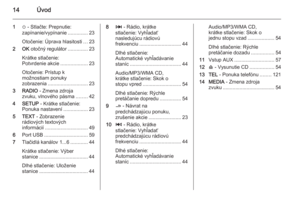 14
14 15
15 16
16 17
17 18
18 19
19 20
20 21
21 22
22 23
23 24
24 25
25 26
26 27
27 28
28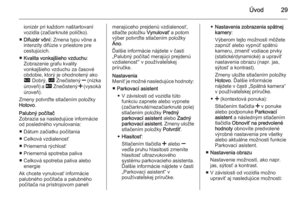 29
29 30
30 31
31 32
32 33
33 34
34 35
35 36
36 37
37 38
38 39
39 40
40 41
41 42
42 43
43 44
44 45
45 46
46 47
47 48
48 49
49 50
50 51
51 52
52 53
53 54
54 55
55 56
56 57
57 58
58 59
59 60
60 61
61 62
62 63
63 64
64 65
65 66
66 67
67 68
68 69
69 70
70 71
71 72
72 73
73 74
74 75
75 76
76 77
77 78
78 79
79 80
80 81
81 82
82 83
83 84
84 85
85 86
86 87
87 88
88 89
89 90
90 91
91 92
92 93
93 94
94 95
95 96
96 97
97 98
98 99
99 100
100 101
101 102
102 103
103 104
104 105
105 106
106 107
107 108
108 109
109 110
110 111
111 112
112 113
113 114
114 115
115 116
116 117
117 118
118 119
119 120
120 121
121 122
122 123
123 124
124 125
125 126
126 127
127 128
128 129
129 130
130 131
131 132
132 133
133 134
134 135
135 136
136 137
137 138
138 139
139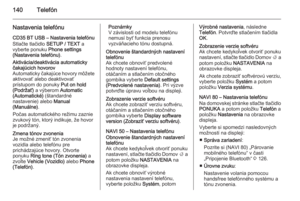 140
140 141
141 142
142 143
143 144
144 145
145 146
146 147
147 148
148






